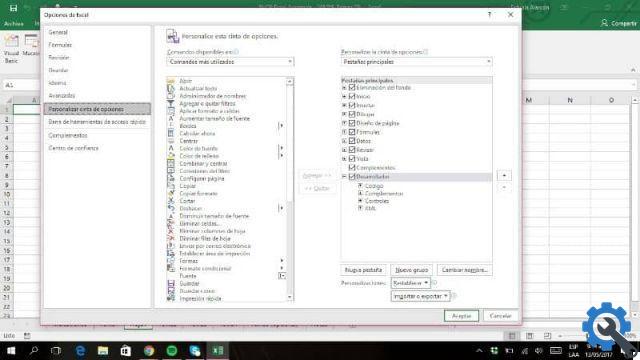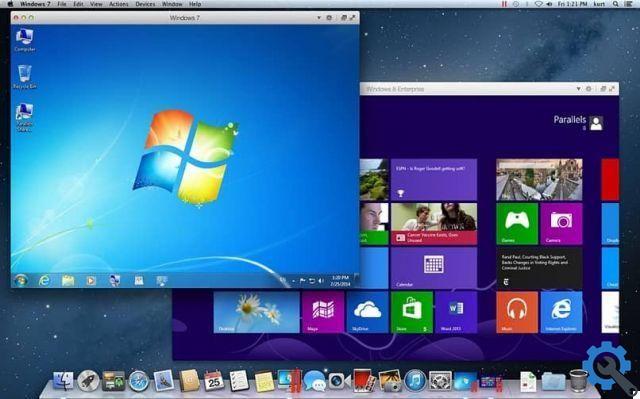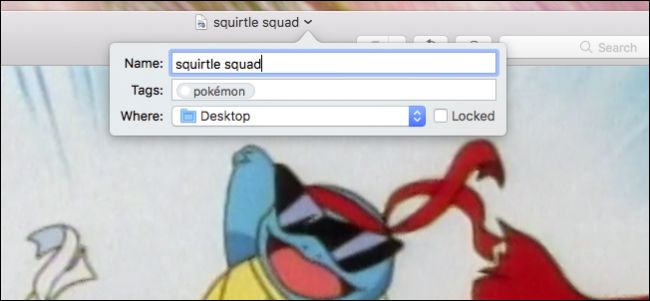تحتوي جميع أجهزة الكمبيوتر على خيارات وميزات لتوفير الطاقة و / أو وضعها في وضع السكون. تحتوي كل من أجهزة الكمبيوتر التي تعمل بنظام Windows و Mac على وضع السبات ، ويمكنك تمكين وتعطيل وضع الإسبات في Windows وقتما تشاء. بنفس الطريقة التي يمكنك بها القيام بذلك على جهاز كمبيوتر Mac الخاص بك.
من خلال تمكين وضع السبات على جهاز Mac الخاص بك . ستتمكن من توفير الطاقة على جهاز Mac الخاص بك ، على الرغم من أن الخيارات المتوفرة في أجهزة الكمبيوتر هذه لا تتضمن إمكانية تنشيط وضع السبات في قائمة إيقاف التشغيل كما هو الحال في Windows.
سيكون الخيار الوحيد الذي سيتم عرضه في القائمة هو قبة النوم الموجودة في أجهزة الكمبيوتر هذه في النظام. لهذا ، نقدم لك هذا المقال حيث سنقدم لك طريقة تفعيل هذه الوظيفة.
كيفية تشغيل وضع الاستعداد أو إيقاف تشغيله على جهاز Mac؟
عند تنشيط وضع الاستعداد . لن تتأثر أجهزة معينة من هذه العلامة التجارية ولن تتمكن من الدخول إلى هذا الوضع ، في حالة أجهزة كمبيوتر Mac . لا يمكن تنشيط هذا الوضع إذا تم توصيله.
بالنسبة لأجهزة MacBooks. لن يتم تنشيط وضع الاستعداد إذا كان هناك جهاز خارجي قيد التشغيل ، ومثال على ذلك أجهزة USB أو بطاقات SD أو Ethernet أو Thunderbolt ، قبل استخدام البلوتوث الذي يمكننا من خلاله توصيل أي جهاز ، فسيكون كذلك حظر وضع الاستعداد هذا.

من إعدادات المحطة الطرفية
ولكن إذا كان ما تريده هو تكوين وضع السبات في جهاز Mac . فيجب عليك أولاً إدخال Terminal لجعل ذلك ممكنًا. لهذا ، انتقل إلى منطقة التطبيقات في جهاز Mac . بعد ذلك إلى “الأدوات المساعدة” ، وهذا هو المكان الذي سترى فيه خيار “المحطة الطرفية”. ضمن هذا الخيار . يجب أن نتبع الخطوات التالية.
- ستضع في الطرفية الأمر pmset -g | الاستعداد grep . وسنرى سلسلة من الأرقام التي ستظهر والتي ستشير إلى وقت انتظار جهاز Mac لوضع الاستعداد
- في حالة رغبتك في تعديل وقت الاستعداد ، استخدم الأمر “sudo pmset –a standbydelay #” وستقوم بتغيير “#” بالوقت الذي تريد أن يظهر فيه هذا الوضع.
- باستخدام الأمرين ‘sudo pmset –a standby 0’ و ‘sudo pmset –a standby 1’ ، يمكنك تعديل وضع الاستعداد لأجهزة كمبيوتر Mac . حيث يمكنك تعطيل الوضع وتمكينه وقتما تشاء . لكننا لا نوصي به للأجهزة من MacBooks ، نظرًا لأنه يحتوي على إعدادات مثل وضع وضبط منبه للتذكيرات التي يمكن أن تعارض وضع الاستعداد
ما هي طريقة تكوين ميزات وضع الاستعداد؟
في أجهزة كمبيوتر Mac . يمكننا تكوين خصائص وضع الاستعداد للحصول على وظائف أفضل في هذه الوظيفة ، ونعني بذلك أنه يمكنك الاستفادة بشكل أفضل من هذه الوظيفة بحيث يكون لجهاز الكمبيوتر الخاص بك إدارة أفضل في أنظمته ويمكنك توفير المزيد من الطاقة بفضل هذا الوضع
ستدخل أجهزة الكمبيوتر هذه في وضع الاستعداد ليس عندما تريد . ولكن في مواقف محددة ، ولكنها لن تكون في هذا الوضع إذا كانت الأجهزة الخارجية مثل محركات الأقراص الثابتة الخارجية قيد الاستخدام. ولكن إذا كنت ترغب في تكوين إعدادات النوم والاستيقاظ ، فيمكنك القيام بذلك للدخول في وضع السكون في أوقات معينة
- أدخل قائمة Apple وانتقل إلى تفضيلات النظام . في هذا الخيار انتقل إلى البطارية. في هذا الخيار ، سترى العديد من العمليات التي يمكنك إجراؤها في وضع الاستعداد.
- أحد الأشياء التي يمكنك استخدامها هو ” إيقاف تشغيل الشاشة بعد” ، باستخدام هذا الخيار يمكنك تعديل الوقت الذي يقوم فيه الكمبيوتر بإيقاف تشغيل الشاشة بعد فترة من عدم النشاط . وتحديد الوقت الذي ستراه هناك. تكون قادرة على استخدامها.

- الخيار الآخر الذي سنراه هو “محول الطاقة” الذي يمكنك تعديله بحيث لا ينتقل جهاز Mac إلى وضع السكون عند إيقاف تشغيل الشاشة . لذلك يجب عليك تنشيط الخيار “منع جهاز Mac من النوم تلقائيًا عند ظهور الشاشة متوقف’
- من الخيارات الجيدة أيضًا ” وضع محركات الأقراص الثابتة في وضع السكون عندما يكون ذلك ممكنًا” . مع هذا يمكنك توفير الطاقة التي تستهلكها هذه المكونات.
من المقتصد
خيار آخر جيد جدًا لتعديل تكوين وضع الاستعداد هو إدخال خيار توفير الطاقة الموجود في أجهزة كمبيوتر Mac. يجب عليك أولاً إدخال “تفضيلات النظام” ثم خيار “الموفر”.
هنا في الداخل . سترى الخيارات التي سيتعين عليك تعديلها وبهذا ستتمكن من تمكين وتعطيل كل مرة تريد فيها وضع الاستعداد.